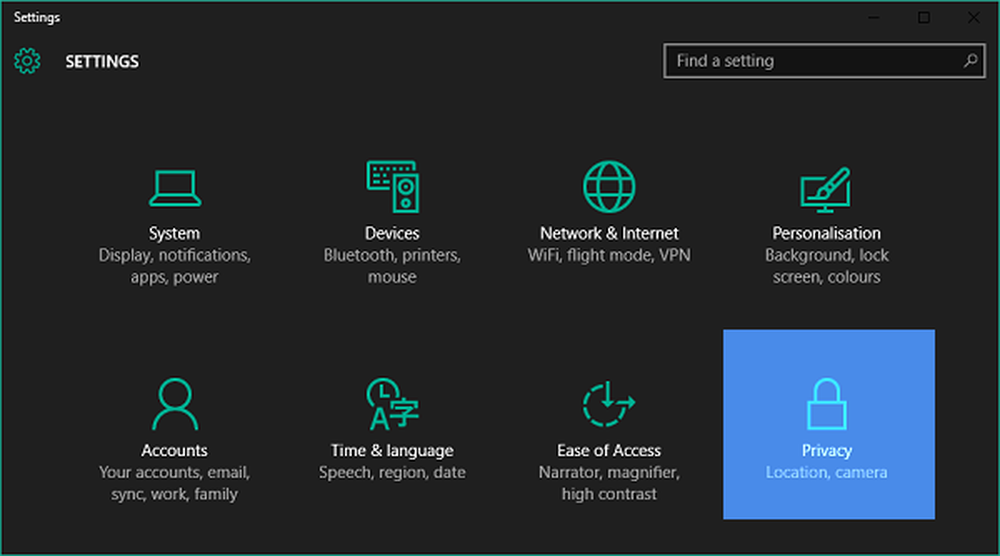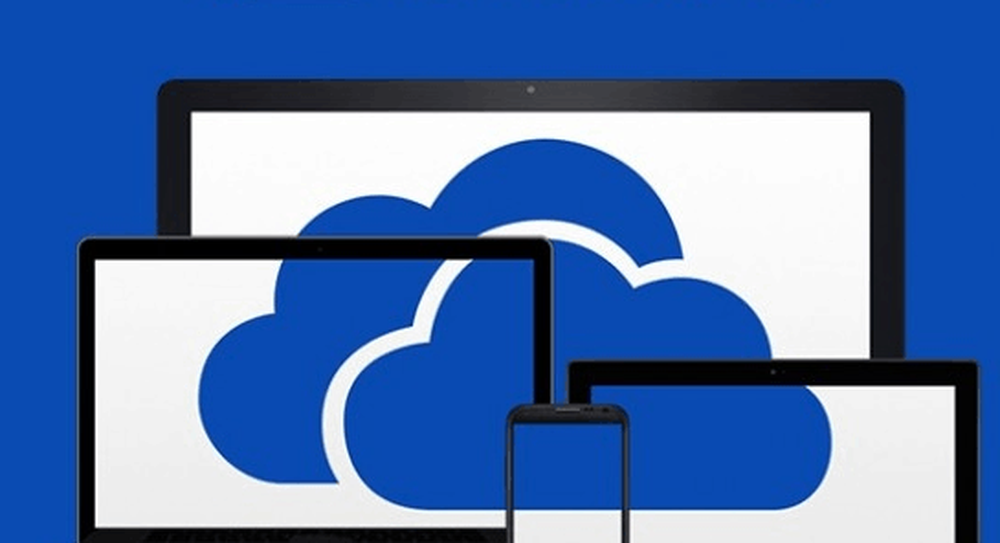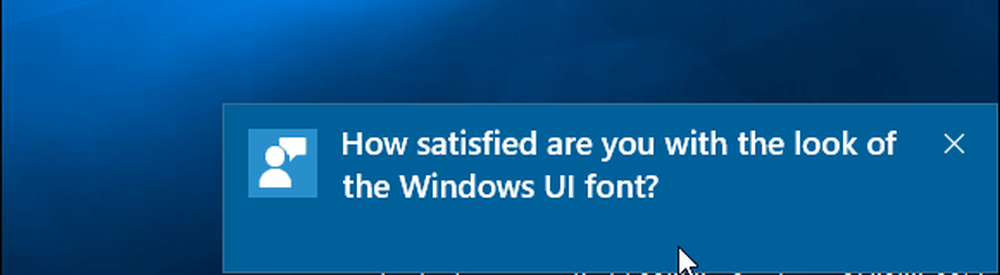Comment garder votre périphérique Windows 10 en sécurité lorsque vous vous en éloignez
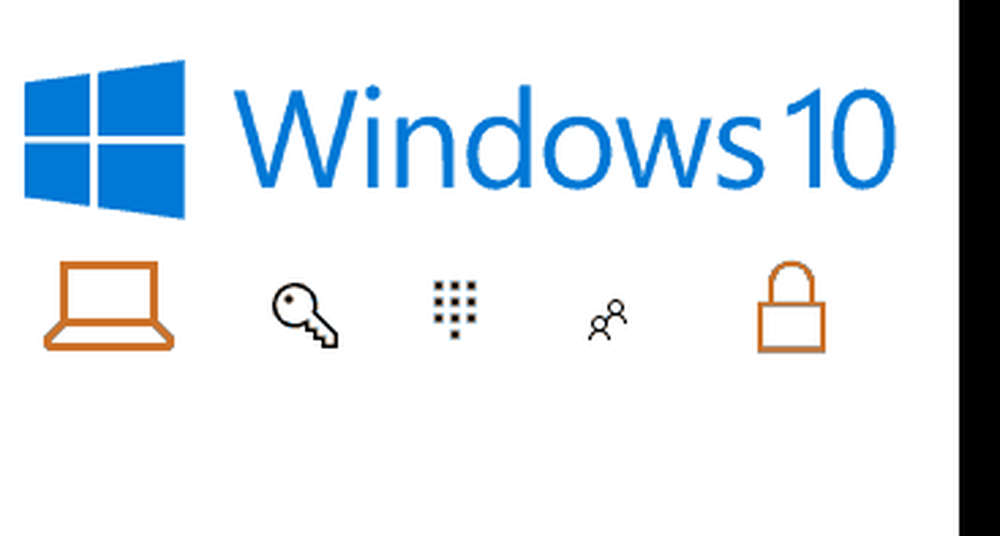
Comment verrouiller manuellement votre appareil avant de partir
La commande la plus simple que vous pouvez utiliser pour verrouiller votre PC lorsque vous devez le laisser sans surveillance est Touche Windows + L. Une frappe rapide de cette commande clavier et votre appareil sera immédiatement verrouillé. Si quelqu'un essaie d'utiliser votre PC, il devra entrer votre mot de passe ou se connecter en tant qu'utilisateur différent..
Comment verrouiller automatiquement votre appareil après une période d'inactivité
Si vous avez du mal à vous rappeler d'appuyer sur Touche Windows + L chaque fois que vous vous levez de votre bureau, vous pouvez l'utiliser comme méthode alternative ou de sauvegarde. Pour verrouiller automatiquement votre appareil après un certain temps d'absence, vous pouvez exiger une connexion après l'affichage de l'économiseur d'écran. Cliquez sur Démarrer, type: économiseur d'écran, frappé Entrer puis cochez l'option Lors de la reprise, affichage à l'écran d'ouverture de session. Tweak le attendre X minutes définir vos préférences-période trop courte et vous serez verrouillé chaque fois que vous vous arrêtez pour lire ou méditer quelque chose sur votre PC. Une période trop longue et quelqu'un peut facilement sauter sur votre PC quelques instants après votre départ.
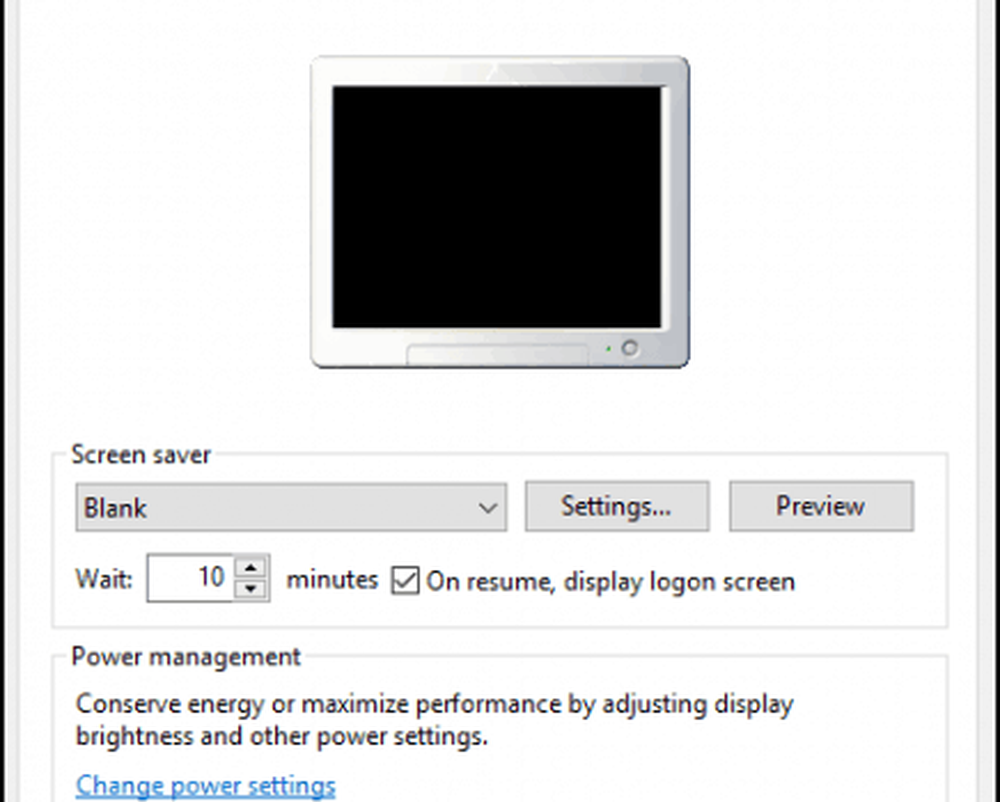
Activer le verrouillage dynamique (aussi appelé «Au revoir Windows»)
La mise à jour de Windows 10 Creators inclut une nouvelle option appelée Verrouillage dynamique, qui verrouille automatiquement votre appareil lorsque vous vous en éloignez. Cliquez sur Démarrer> Paramètres> Comptes> Options de connexion, puissous le verrouillage dynamique, activez / désactivez Autoriser Windows à détecter votre absence et verrouiller automatiquement le périphérique.
Les utilisateurs devront associer leur appareil à Windows 10 pour que cette fonctionnalité fonctionne. Le verrouillage dynamique fonctionne avec tout téléphone prenant en charge Bluetooth. Pour mes tests, j’ai utilisé mon Lumia 625 juste pour être sûr de vivre une expérience agréable. Consultez notre article pour savoir comment jumeler un périphérique à l'aide de Bluetooth sous Windows 10. Si vous rencontrez des difficultés pour jumeler avec l'application des paramètres modernes, suivez les instructions du panneau de configuration classique du périphérique et des imprimantes.
Jusqu'ici, le long métrage est un hasard, il a parfois fonctionné; J'ai pu le faire fonctionner en réinitialisant mes paramètres d'alimentation par défaut, puis un redémarrage. Je suis allé me promener dans mes poulaillers et je suis revenu, mais mon écran est resté déverrouillé. Donc, il reste encore quelques raffinements à faire, mais vous voulez probablement vous inscrire Touche Windows + L dans votre muscle de la mémoire.
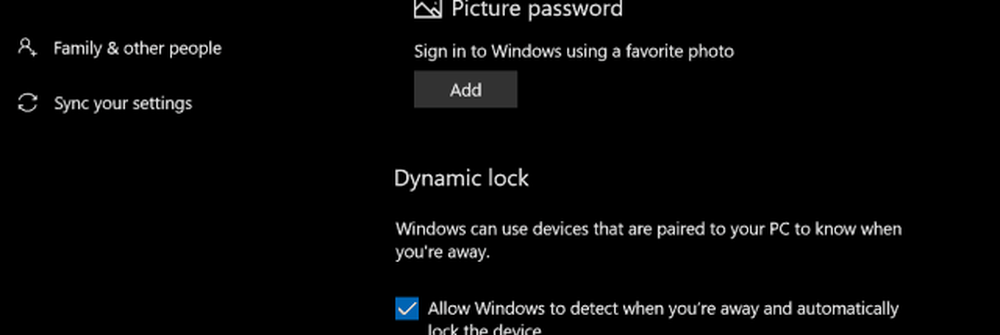
Étapes de sécurité supplémentaires
Vous pouvez activer d'autres options pour sécuriser votre appareil. Ceux-ci doivent être utilisés en conjonction avec le verrouillage de votre écran, soit manuellement ou automatiquement, lorsque vous vous en allez.
Connexion sécurisée peut aider à prévenir les tentatives d’essayer de deviner votre mot de passe. Par exemple, si une tentative infructueuse est effectuée lors de la connexion après un certain seuil, la machine est verrouillée pendant un certain temps. Pour activer les stratégies de verrouillage de compte, l'ordinateur doit exécuter Windows 10 Pro. La première chose à faire est d’autoriser une connexion sécurisée. presse Touche Windows + R puis type: contrôler les mots de passe utilisateur puis appuyez sur Entrée. Sélectionnez l'onglet Avancé puis cochez la case Demander aux utilisateurs d'appuyer sur Ctrl + Alt + Suppr.
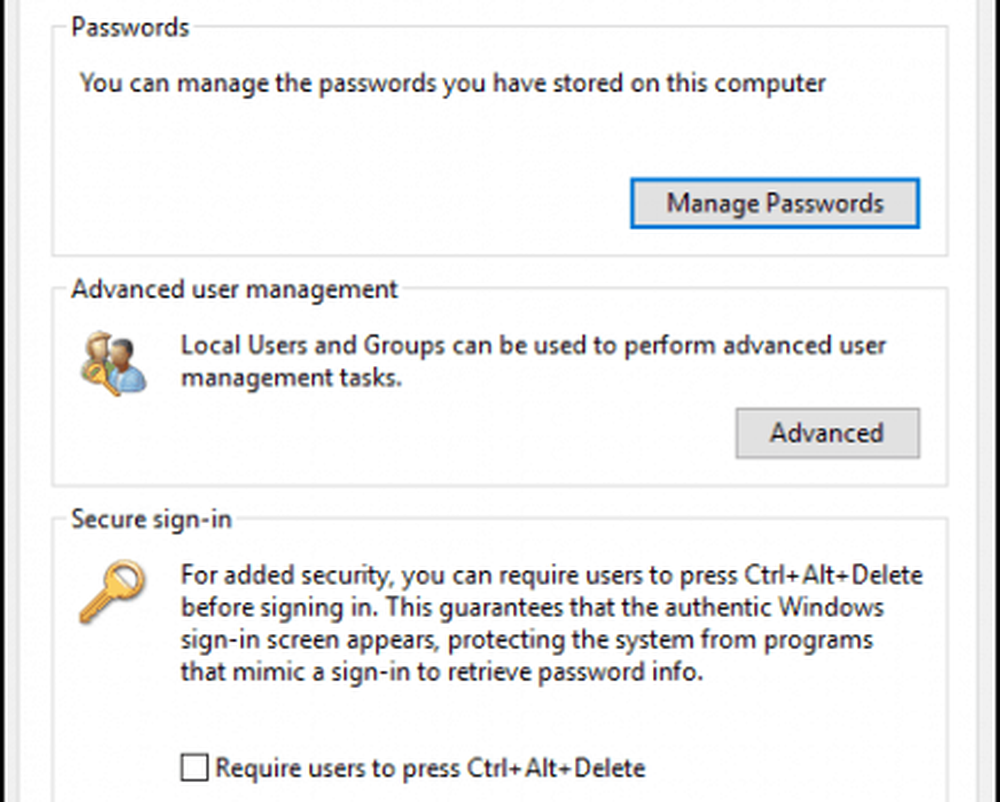
Ensuite, appuyez sur Windows clé + r, type: gpedit.msc puis appuyez sur Entrée. Développer Configuration de l'ordinateur> Paramètres Windows> Paramètres de sécurité puis sélectionnez Politique de verrouillage de compte. Double-cliquez Seuil de verrouillage de compte puis choisissez un nombre de tentatives de connexion non valides. Pour mes besoins, j'ai choisi deux. Cliquez sur Appliquer puis D'accord.
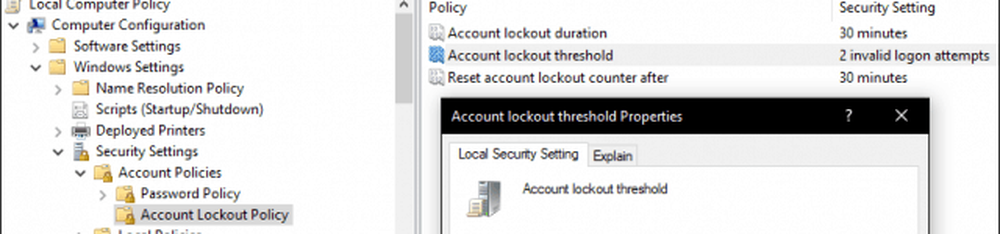
Cela appliquera automatiquement une durée de verrouillage par défaut, mais vous pouvez également le modifier pour qu'il soit plus long..
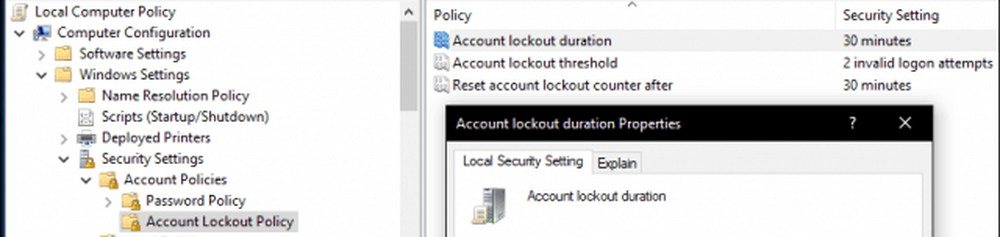
Note de l'éditeur: Le seuil de verrouillage de compte et la durée de verrouillage de compte ont pour but de dissuader les tentatives de piratage forcé par mot de passe. Un administrateur peut toujours effacer le verrouillage d'un compte. Si vous choisissez une durée de verrouillage du compte> 0, l'utilisateur peut automatiquement essayer de se connecter après un certain temps. Si vous choisissez une durée de verrouillage du compte de 0, un administrateur doit effacer le verrouillage..
Authentification à deux facteurs peut être un élément important de la sécurité de votre appareil si vous utilisez un compte Microsoft. Une fois activé et configuré, cela empêchera les pirates de compromettre facilement le contenu de votre compte..
Et bien sûr, ne négligez pas la sécurité physique. De nombreux ordinateurs portables incluent la prise en charge d'un verrou Kensington, que vous pouvez utiliser pour sécuriser votre appareil dans un emplacement physique..
Windows 10 prend également en charge d'autres méthodes d'authentification avancées, telles que les lecteurs d'empreintes digitales ou les méthodes biométriques sophistiquées plus récentes telles que Windows Hello, qui utilise la reconnaissance faciale pour vous identifier. Certaines de ces technologies nécessitent un matériel spécifique pour pouvoir les utiliser. Il va sans dire qu'aucune de ces mesures de sécurité ne fonctionne sans mot de passe fort. Les utilisateurs de Microsoft Office peuvent également consulter notre article sur le cryptage de documents Office. Pour plus de sécurité, vous pouvez également configurer le chiffrement de lecteur BitLocker pour votre ordinateur et les périphériques de stockage amovibles..